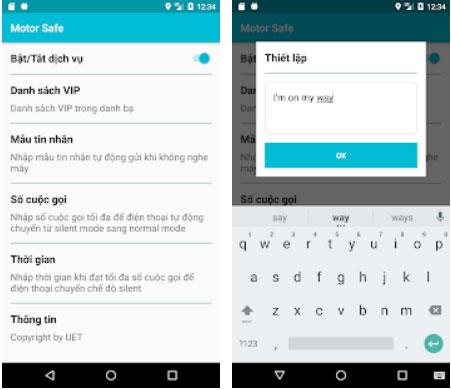Vad är Privacy Dashboard på Android 12? Varför anses det vara ett genombrott inom privatlivet?

Säkerhet och integritet blir alltmer ett stort problem för smartphoneanvändare i allmänhet.

För att säkerställa en mer optimal säkerhetsställning kommer enheter som kör Android 10 och senare att använda slumpmässiga WiFi MAC-adresser som standard. I vissa fall kanske du vill inaktivera den här funktionen. Här är hur.
Varför slumpmässigt stänga av MAC Wi-Fi på Android?
För de flesta vanliga användare orsakar det inte någon skada eller negativa effekter att slumpmässigt slå på slumpmässiga MAC-adresser, utan tvärtom bidrar det också till att förbättra säkerheten när du surfar på webben (gör dig svårare att spåra).
En bra anledning att stänga av randomisering av MAC-adresser är dock om du använder MAC-filtrering på din router. I det här fallet, om din mobila enhet använder en slumpmässig MAC-adress, kommer routern inte att kunna känna igen enheten och därför kommer du inte att kunna använda MAC-specifika inställningar för enhetens gruva.
Dessutom, om du har konfigurerat din router för att alltid tilldela en viss statisk IP-adress till en enhet på det lokala nätverket, måste du associera den IP-adressen med MAC-adressen för en specifik enhet.
Stäng av slumpmässig MAC-adress på Android
Sammantaget är processen att aktivera eller inaktivera en slumpmässig MAC-adress på Android inte komplicerad. Men på grund av mångfalden av Android-anpassningar från varje tillverkare kommer det att finnas små skillnader i installationsstegen. Till exempel: På en OnePlus-telefon måste du trycka på "Wi-Fi & Nätverk", medan på en Samsung-smarttelefon är objektet du behöver komma åt "Anslutningar". Men i huvudsak tar båda dig till samma WiFi-inställningsmeny.
För att komma igång besöker du appen Inställningar på din telefon.
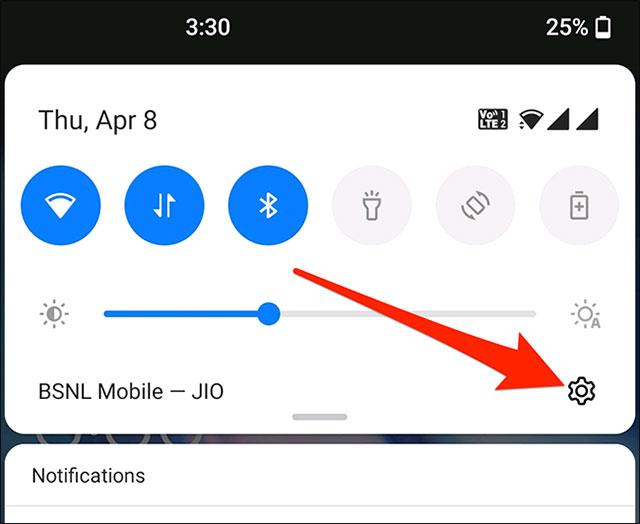
I menyn Inställningar trycker du på "Wi-Fi och nätverk" (eller "Anslutningar" eller "Nätverk och internet" beroende på vilken enhet du använder).
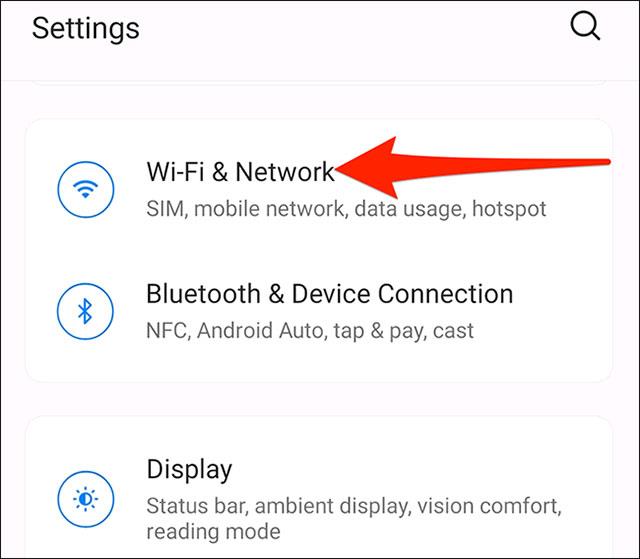
Tryck sedan på "WiFi" för att se tillgängliga WiFi-nätverk.
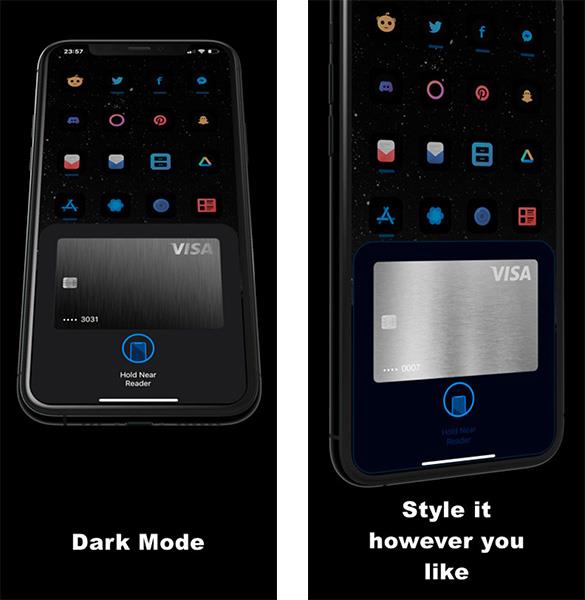
När du ser ditt WiFi-nätverksnamn i listan trycker du på kugghjulsikonen bredvid.
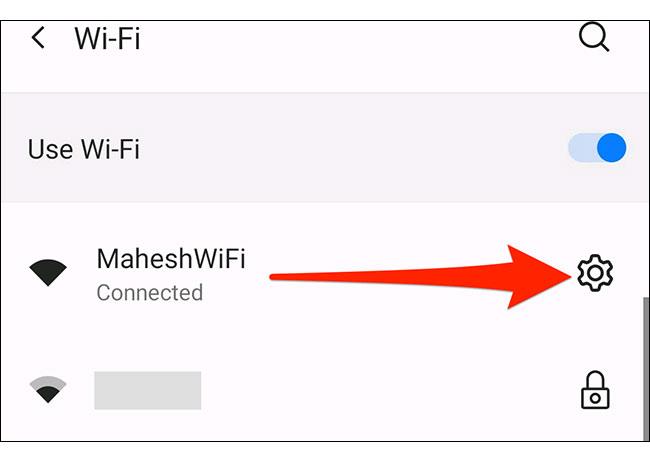
Tryck sedan på "Avancerat" och välj sedan "Sekretess".
På OnePlus- och Pixel-telefoner väljer du "Använd enhetens MAC". Om du har en Samsung-telefon, tryck på "MAC-adresstyp" och välj "Telefon MAC."
Om smarttelefonen du använder är från en annan tillverkare, leta efter ett liknande alternativ som säger "MAC" och slå på det.
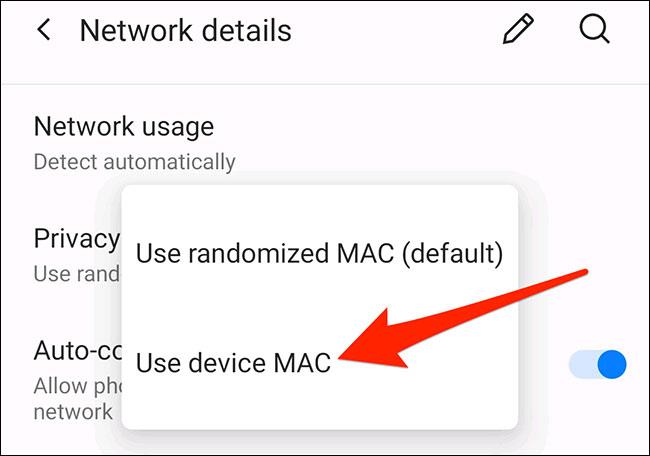
Det är allt. Avsluta Inställningar och du är klar. Se till att du följer denna procedur för varje WiFi-nätverk där du vill använda telefonens faktiska MAC-adress.
Säkerhet och integritet blir alltmer ett stort problem för smartphoneanvändare i allmänhet.
Vissa avancerade smartphonemodeller uppmanar för närvarande användare att gradvis byta från säker autentisering med lösenord och fingeravtryck till att använda mer bekväm ansiktsigenkänningsteknik.
När du stänger av den här funktionen kan endast registrerade konton använda din Chromebook-enhet. Hur man gör det är extremt enkelt.
Frågan om integritet på smartphones i allmänhet får mer och mer uppmärksamhet från användargemenskapen.
På iPhone är fotobiblioteket en av de platser som innehåller enorma potentiella säkerhets-/integritetshål.
Att kontrollera integriteten på personliga tekniska enheter som telefoner och surfplattor är ett legitimt krav från användare.
Om du är någon som ofta måste färdas på vägen, kommer att lägga till programvaran nedan hjälpa dig att känna dig säkrare när du deltar i trafikkontroll på vägen.
Man kan säga att fotobiblioteket och meddelandearkivet är två av de mest privata platserna som måste vara strikt säkrade på Android-smarttelefoner och surfplattor.
För att säkerställa en mer optimal säkerhetsställning kommer enheter som kör Android 10 och senare att använda slumpmässiga WiFi MAC-adresser som standard.
Detta är en ganska användbar säkerhetsfunktion som kan hjälpa till att begränsa användare från att av misstag installera skadlig programvara som de laddat ner utan att inse det.
Genom realtidsfunktionerna för tal-till-text-konvertering som är inbyggda i många inmatningsapplikationer idag, har du en snabb, enkel och samtidigt extremt exakt inmatningsmetod.
Både datorer och smartphones kan ansluta till Tor. Det bästa sättet att komma åt Tor från din smartphone är genom Orbot, projektets officiella app.
oogle lämnar också en sökhistorik som du ibland inte vill att någon som lånar din telefon ska se i denna Google-sökapplikation. Hur man tar bort sökhistorik i Google, kan du följa stegen nedan i den här artikeln.
Nedan är de bästa falska GPS-apparna på Android. Allt är gratis och kräver inte att du rotar din telefon eller surfplatta.
I år lovar Android Q att ta med en rad nya funktioner och ändringar i Android-operativsystemet. Låt oss se det förväntade lanseringsdatumet för Android Q och kvalificerade enheter i följande artikel!
Säkerhet och integritet blir alltmer ett stort problem för smartphoneanvändare i allmänhet.
Med Chrome OS:s "Stör ej"-läge kan du omedelbart stänga av irriterande aviseringar för en mer fokuserad arbetsyta.
Vet du hur man aktiverar spelläge för att optimera spelprestanda på din telefon? Om inte, låt oss utforska det nu.
Om du vill kan du också ställa in transparenta bakgrundsbilder för hela Android-telefonsystemet med hjälp av applikationen Designer Tools, inklusive applikationsgränssnittet och systeminställningsgränssnittet.
Fler och fler 5G-telefonmodeller lanseras, allt från design, typer till segment. Genom den här artikeln ska vi omedelbart utforska 5G-telefonmodellerna som kommer att lanseras i november.